
Touch ID:n käyttäminen Macilla
Jos Macissasi on Touch Bar, voit avata Touch ID:llä Macin ja tiettyjen muiden salasanalla suojattujen kohteiden lukituksen, maksaa ostoksia verkossa Apple Paylla sekä tehdä ostoksia iTunes Storessa, App Storessa ja iBooks Storessa.
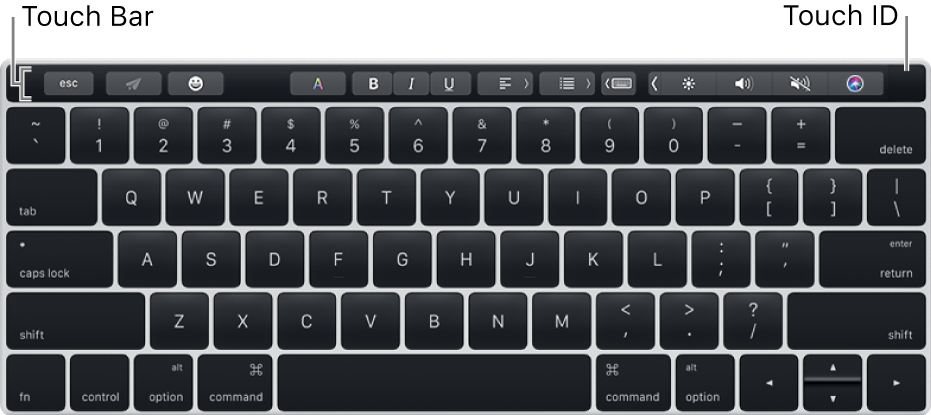
Touch ID:n käyttöönotto
Valitse Omenavalikko > Järjestelmäasetukset ja klikkaa Touch ID.
Klikkaa ”Lisää sormenjälki”, syötä salasanasi ja noudata näytöllä näkyviä ohjeita.
Voit lisätä käyttäjätiliisi jopa kolme sormenjälkeä (Mac voi tallentaa yhteensä enintään viisi sormenjälkeä).
Päätä, kuinka käytät Touch ID:tä, klikkaamalla valintaneliöitä:
Macin avaaminen: Voit avata tämän Macin Touch ID:llä, kun herätät sen.
Apple Pay: Voit maksaa tällä Macilla tekemiäsi ostoksia Apple Paylla Touch ID:n avulla.
iTunes- ja App Store: Voit maksaa Macin Touch ID:llä Applen verkkokaupoissa tehtyjä ostoksia.
Sormenjälkien nimeäminen uudelleen ja poistaminen
Sormenjäljen nimeäminen uudelleen: Valitse Omenavalikko > Järjestelmäasetukset ja klikkaa Touch ID. Klikkaa sormenjäljen alla olevaa tekstiä ja kirjoita uusi nimi.
Sormenjäljen poistaminen: Valitse Omenavalikko > Järjestelmäasetukset ja klikkaa Touch ID. Klikkaa sormenjälkeä, syötä salasanasi ja klikkaa Poista.
Touch ID:n käyttö
Tärkeää: Jotta voit käyttää Touch ID:tä seuraaviin tehtäviin, sinun on oltava kirjautuneena Maciin syöttämällä salasanasi.
Macin ja tiettyjen salasanalla suojattujen kohteiden lukituksen avaaminen: Kun herätät Macin tai avaat salasanalla suojatun kohteen, aseta sormesi Touch ID:lle kehotettaessa.
Ostosten tekeminen: Kun teet ostoksen Apple Paylla tai ostat jotain yhdessä kolmesta Applen verkkokaupoista, aseta sormesi Touch ID:lle kehotettaessa.
Käyttäjien vaihtaminen: Klikkaa valikkorivillä nopeaa käyttäjän vaihtoa, valitse eri käyttäjä ja aseta sormesi Touch ID:lle.
Jotta voit vaihtaa käyttäjää Touch ID:llä, nopea käyttäjän vaihto pitää olla otettu käyttöön ja vaihdettavan käyttäjän on oltava jo kirjautuneena Maciin syöttämällä salasana.
Sisäänkirjautuminen sisäänkirjautumisikkunasta: Klikkaa nimeäsi sisäänkirjautumisikkunassa ja aseta sormesi Touch ID:lle.
Vain salasanalla suojatut käyttäjätilit voidaan avata Touch ID:llä. Vain jako -käyttäjät ja vierastilit eivät voi käyttää Touch ID:tä.
Jos Touch ID ei tunnista sormenjälkeäsi, varmista, että sormesi on puhdas ja kuiva, ja yritä uudelleen. Kosteus, kosteusvoiteet, haavat tai kuiva iho saattavat vaikuttaa sormenjäljen tunnistamiseen.
Silloin tällöin sinun on myös syötettävä salasanasi, jotta voit jatkaa Touch ID:n käyttöä. Käyttäjien on esimerkiksi syötettävä salasanansa uudelleen 48 tunnin välein ja viiden epäonnistuneen sormenjäljen tunnistuksen jälkeen.
Huomaa: Turvallisuuden lisäämiseksi vain kirjautuneet käyttäjät voivat katsoa omia Touch ID-tietojansa. Ylläpitäjä ei voi muuttaa toisen käyttäjän Touch ID -asetuksia tai sormenjälkiä.